Comprime un video en iPhone gratis
¡Conoce una de las mejores aplicaciones de compresión de video de la historia!
Tiene tres modos de compresión para que elijas el que mejor se adapte a tus necesidades. El modo básico funciona sin conexión, mientras que los otros dos requieren una conexión a Internet.
Además, nuestra herramienta fácil de usar tiene muchas configuraciones que le permiten seleccionar la resolución del clip, cambiar su formato e incluso silenciarlo. Todas las funciones son de uso gratuito, sin embargo, hay algunas adicionales que están disponibles solo para suscriptores Pro.
La aplicación es solo para iPhone, por lo que si tiene otro dispositivo como PC, Mac o Android, use nuestra herramienta de compresión en línea. ¡Además, no dude en aprovechar otras herramientas de Clideo y editar sus imágenes de muchas maneras!
¡Sigue leyendo y aprende cómo comprimir un video en iPhone en varios clics!
-
Descarga la aplicación de compresión
Descargue la aplicación de compresión de video para iPhone desde la App Store. Luego, simplemente toque el signo más y retome el disparo desde el rollo de su cámara.
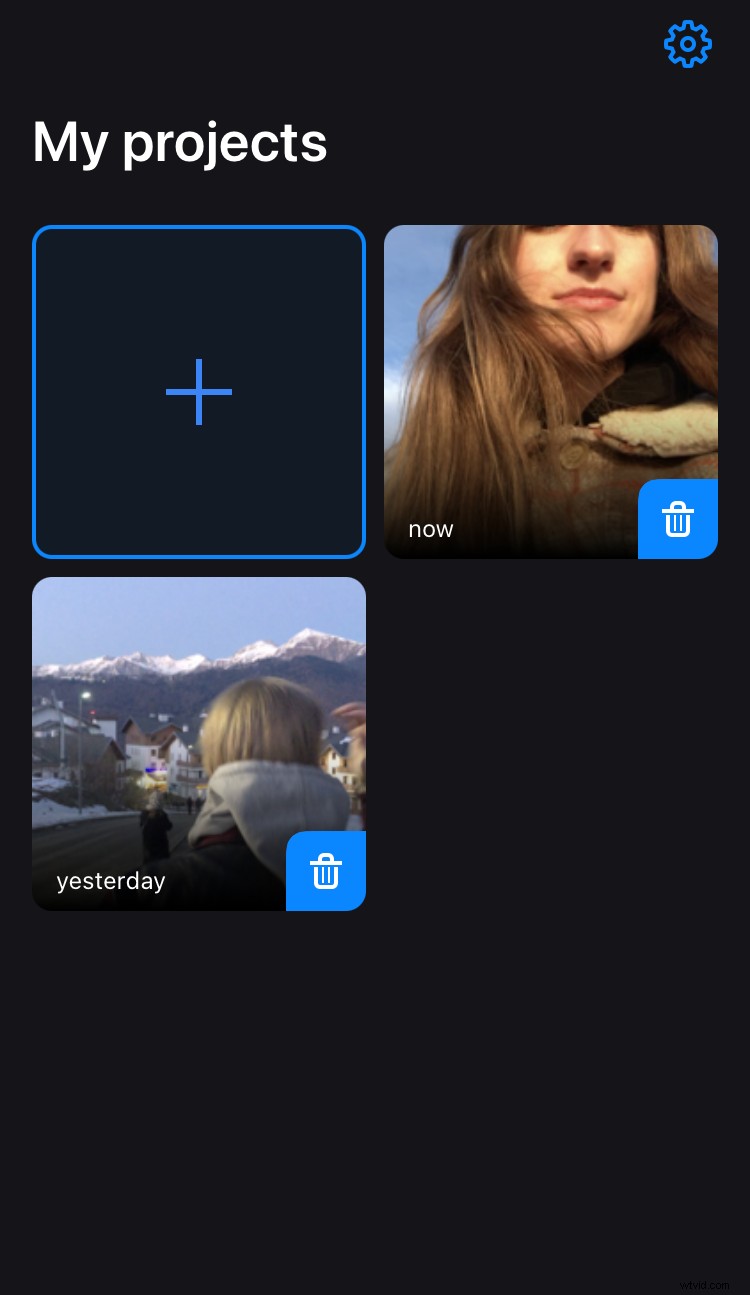
Después de editarlo, se guardará en sus Proyectos y podrá abrirlo y modificarlo tantas veces como lo necesite.
-
Reducir el tamaño del video
Pulse la casilla "Eliminar audio" si desea eliminar el sonido de fondo y elija uno de los modos disponibles:
- La compresión básica será tu mejor opción si no tienes conexión. No comprime su video al tamaño más pequeño, pero mantiene la mejor calidad posible.
- La compresión fuerte requiere una conexión a Internet y una suscripción Pro. Reduce el tamaño del archivo tanto como sea posible y mantiene la buena calidad.
- Seleccione el modo personalizado si desea seleccionar su propia tasa de compresión, resolución, formato y códec. ¡Presta atención que funciona en línea!
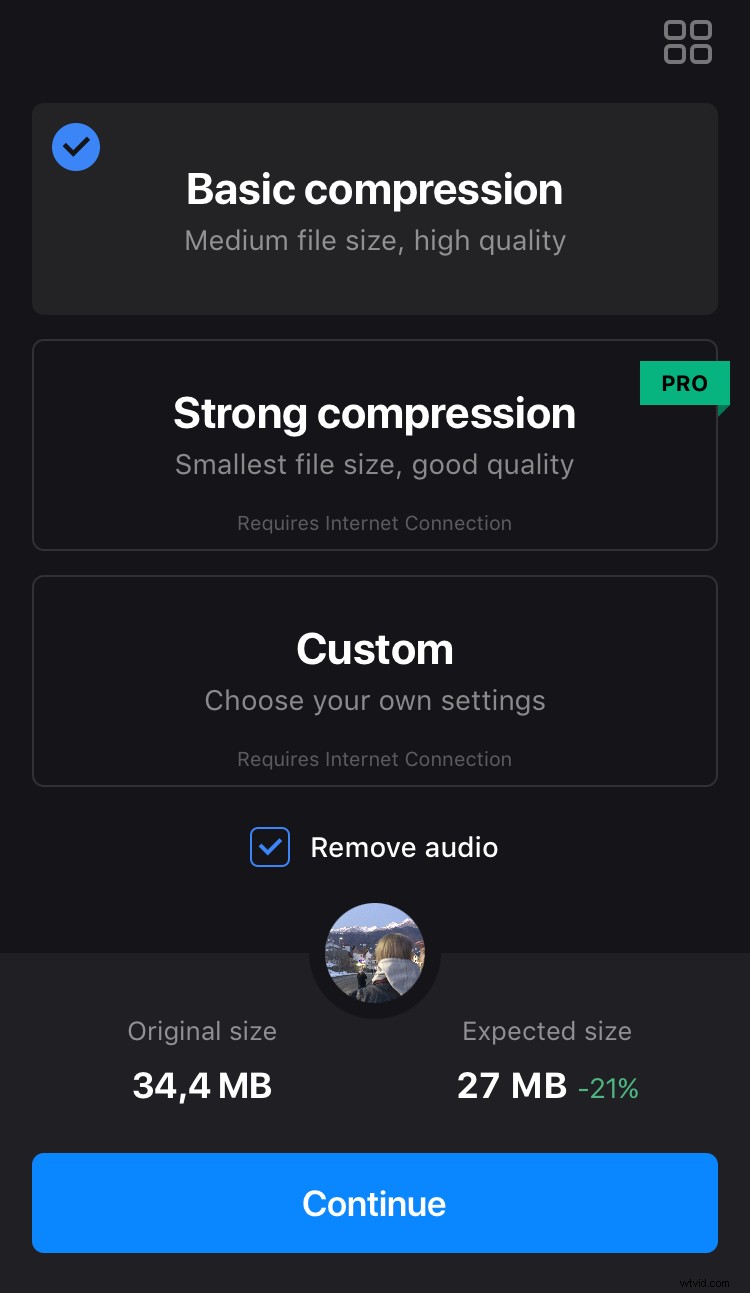
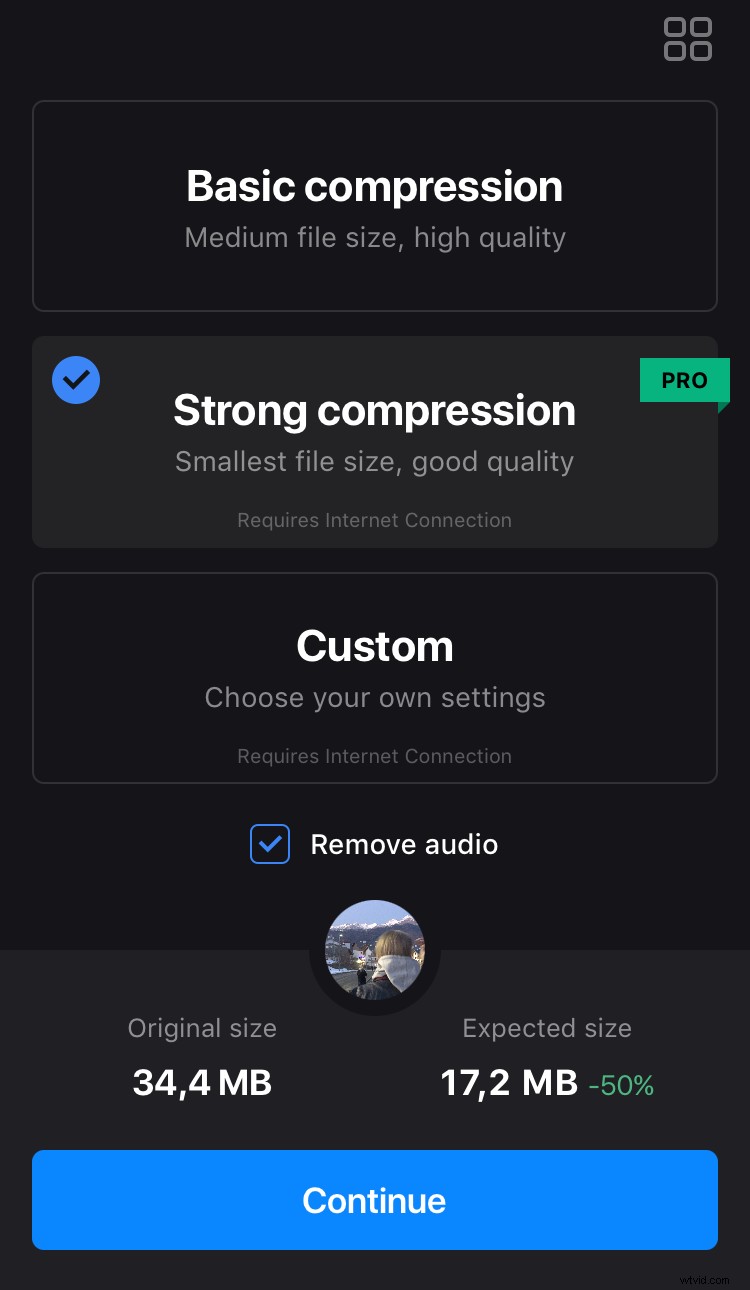
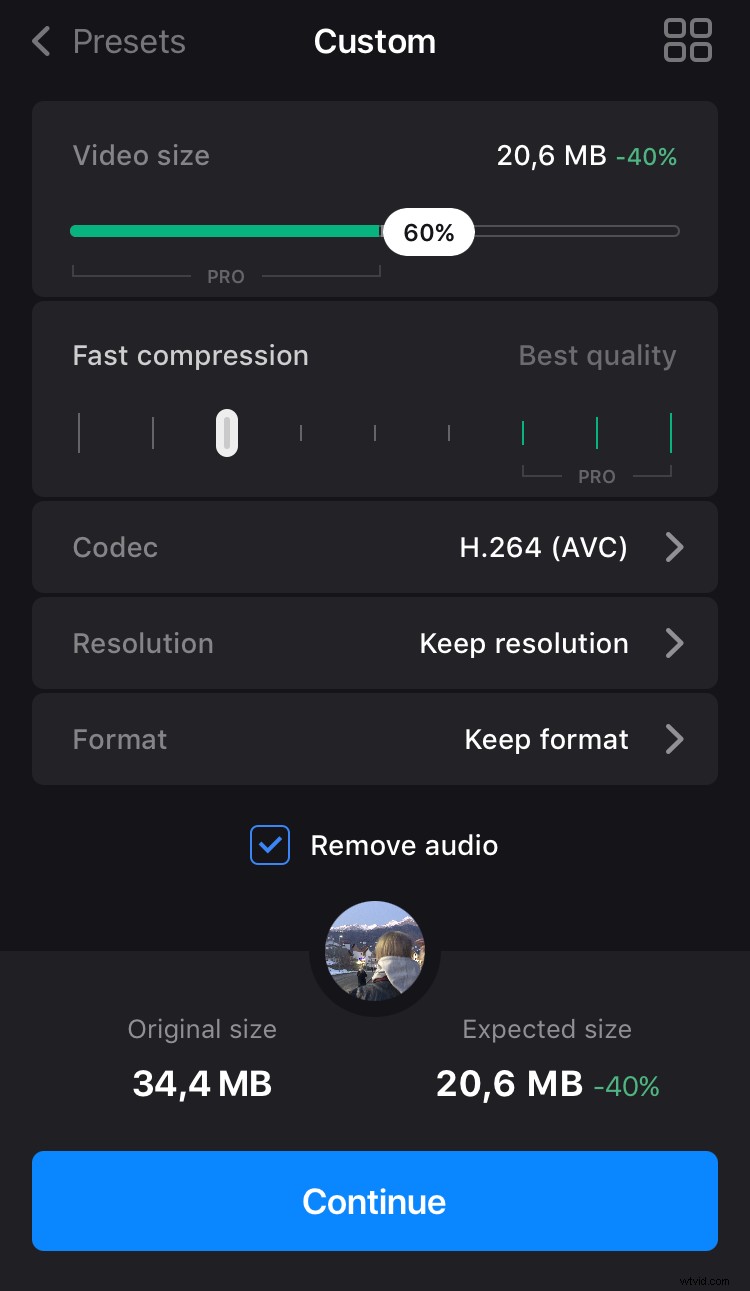
En cada caso, verás la tasa de reducción aproximada en MB y porcentaje.
Para que la aplicación funcione, toca "Continuar" y luego "Comprimir".
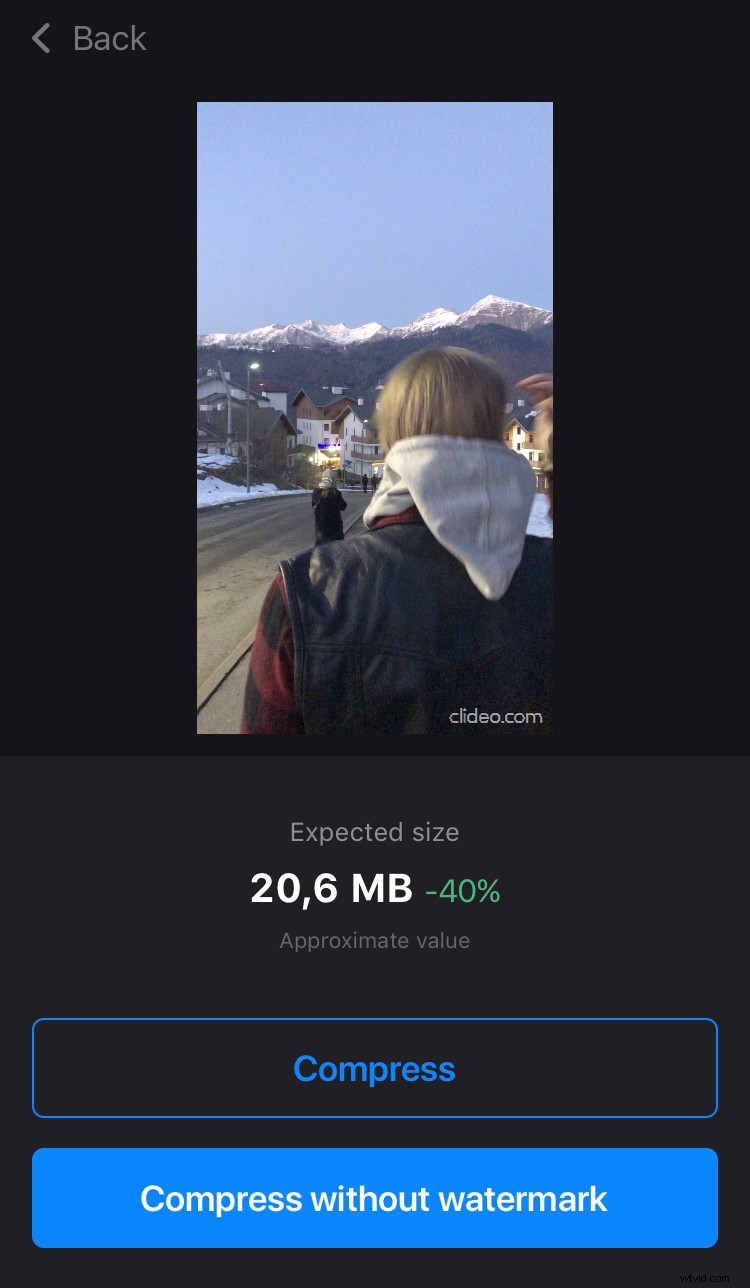
-
Guardar el video comprimido
El archivo se guardará automáticamente en los proyectos de tu aplicación y en el carrete de la cámara.
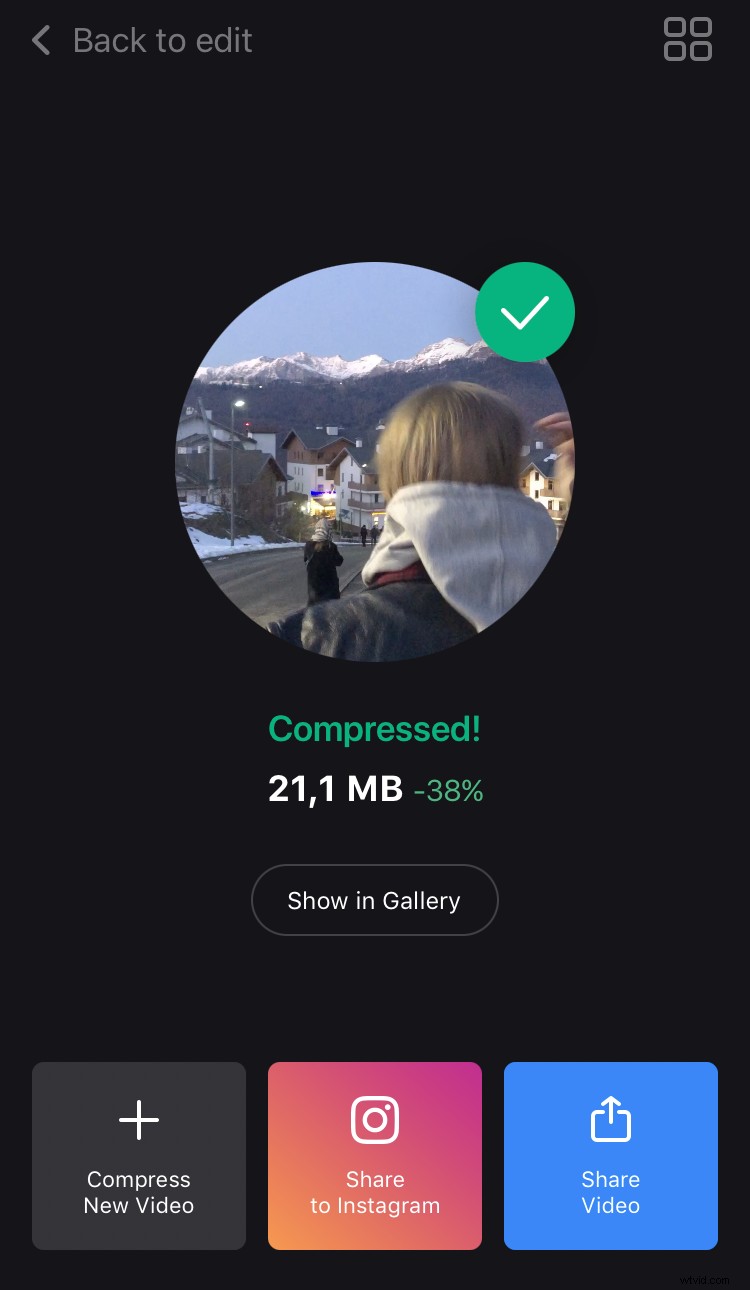
Si no está satisfecho con el resultado, simplemente haga clic en "Volver a editar" y ajuste la configuración según sus necesidades sin tener que empezar de nuevo.
